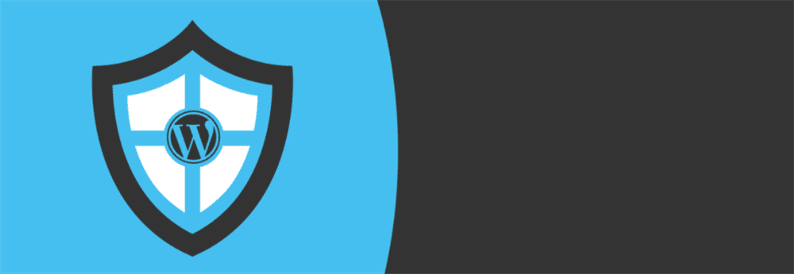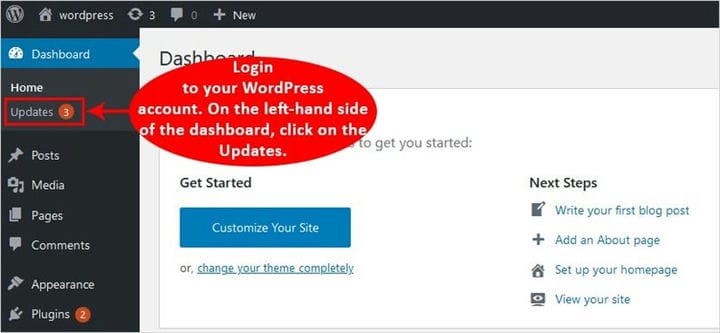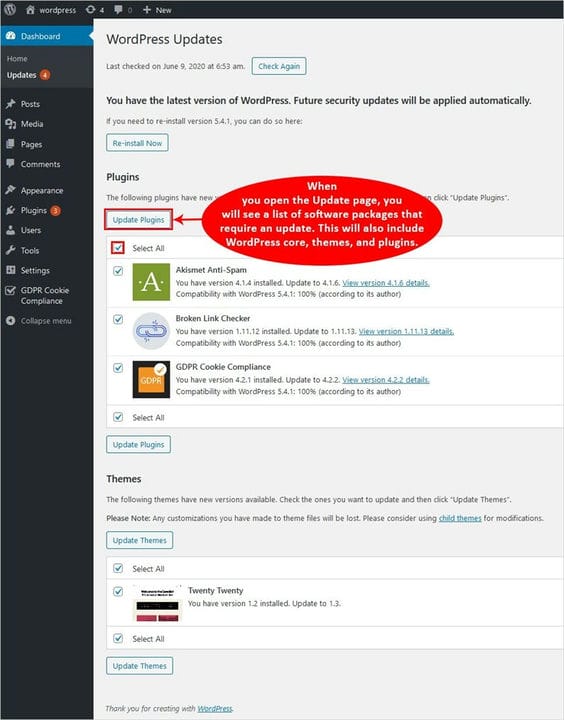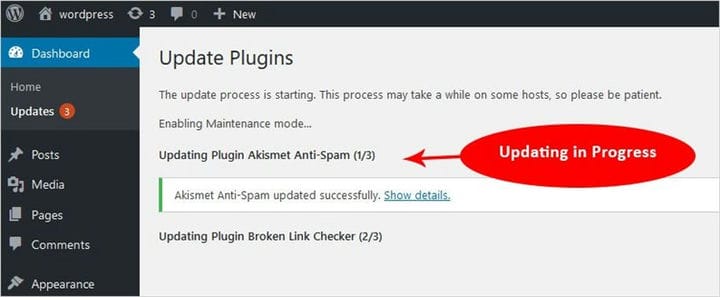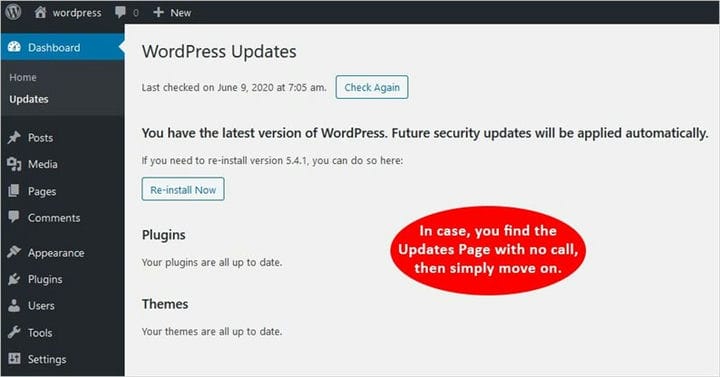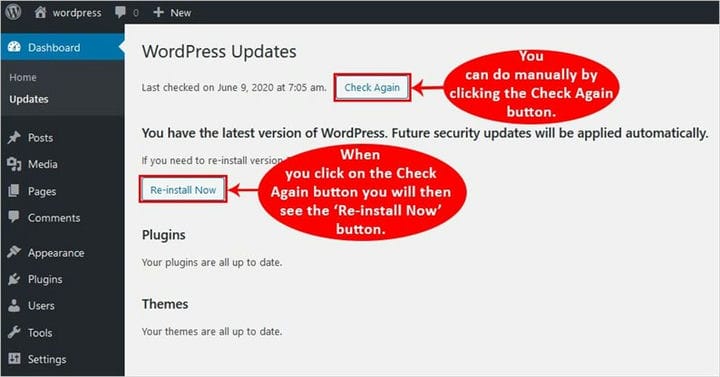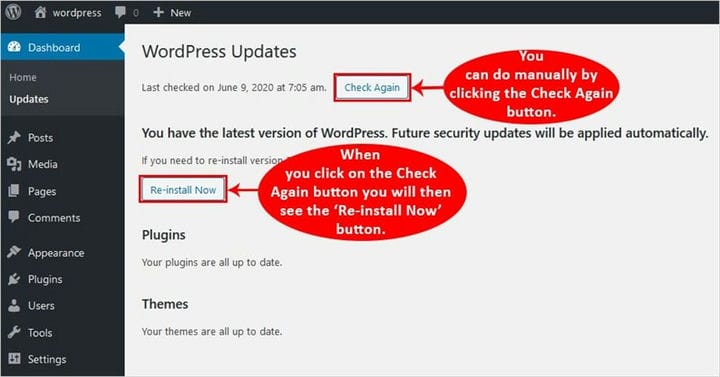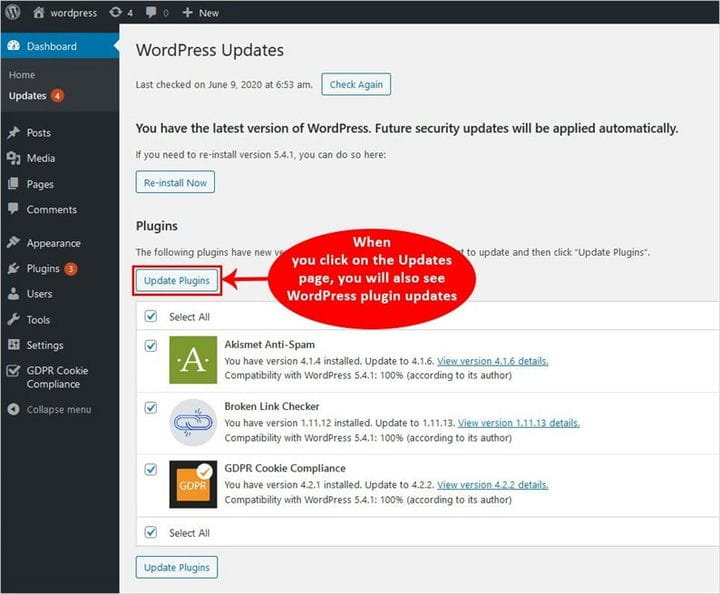Как проверить обновления безопасности WordPress – Краткое руководство
Безопасность всегда является серьезной проблемой в Интернете, но мы не можем обновлять и обеспечивать безопасность наших учетных записей. Многие люди, использующие веб-сайты WordPress, часто не знают, как проверять обновления безопасности WordPress. И это рискованное дело!
Постоянная проверка обновлений безопасности WordPress может защитить ваш сайт от взломов, атак вредоносного ПО и т.д. Необходимо регулярно проверять наличие последних обновлений безопасности WordPress. Если безопасность является для вас серьезной проблемой, вы можете обратиться к специалистам службы поддержки WP, или я помогу вам оставаться в курсе
В этом руководстве мы узнаем все о том, как проверить наличие обновлений безопасности WordPress. Зачитываем подробности!
Шаги по проверке обновлений безопасности WordPress
Проверка обновлений безопасности WordPress важна и проста. Смотри как.
Шаг – 1: Войдите в учетную запись WordPress.
Для начала просто войдите в свою учетную запись WordPress. В левой части панели управления нажмите «Обновления».
Шаг 2: Откройте страницу обновлений WordPress
Когда вы откроете страницу обновления, вы увидите список программных пакетов, требующих обновления. Это также будет включать ядро WordPress, темы и плагины.
Вы можете выбрать все или выбрать любую конкретную.
Шаг 3. Продолжите обновление системы безопасности
После того, как вы сделали выбор, просто нажмите «Приступить» для обновления.
Шаг 4: просто двигайтесь дальше!
В случае, если вы обнаружите страницу обновлений без вызова, просто двигайтесь дальше.
Бонусный совет: мы рекомендуем вам сделать резервную копию вашего сайта WordPress перед выполнением любых обновлений. Вы также можете прочитать о плагинах защиты от перебора WordPress.
Как выполнить полное обновление безопасности WordPress
Если вы выполнили шаги по проверке обновлений безопасности WordPress к настоящему моменту, пришло время обновить ваш сайт WordPress.
Ядро WordPress
На странице обновлений WordPress вы также увидите отметку времени последней проверенной на наличие обновлений. Хотя WordPress постоянно проверяет наличие обновлений безопасности WordPress через определенные промежутки времени, вы все равно можете сделать это вручную, нажав кнопку Проверить еще раз.
Когда вы нажмете кнопку «Проверить еще раз», вы увидите кнопку «Переустановить сейчас». Вы можете нажать на эту кнопку, чтобы снова обновить текущую версию WordPress. Это действительно полезно для всех, кто восстанавливает сайт из резервной копии.
В случае, если вы уже установили автоматические обновления, вы можете проигнорировать кнопку «Переустановить сейчас».
WordPress темы
На странице обновления вы также увидите раздел обновления темы. Здесь вы увидите обновления тем WordPress, которые вы установили или скачали.
Здесь вы получите список тем, которые есть на вашем сайте. Вы можете обновить все или обновить их по отдельности одним щелчком мыши.
Примечание. Следует иметь в виду, что когда вы обновляете темы WordPress, настройки возвращаются к значениям по умолчанию. Итак, не забудьте проверить или сохранить свои резервные копии перед обновлением.
Плагины WordPress
Как только вы закончите с ядром WordPress и обновлением темы WordPress, вы можете обновить разделы плагинов.
При нажатии на страницу обновлений вы также увидите обновления плагинов WordPress, которые вы установили на свой сайт WordPress. Как и при обновлении темы WordPress, вы можете выбрать «Обновить все» или «Выбрать по отдельности» с помощью кнопки в 1 щелчок.
Почему так важно проверять обновления безопасности WordPress
Все мы знаем, что WordPress – огромная платформа, поэтому проверки безопасности всегда должны быть в центре вашего внимания. Каждый день мы слышим в Интернете многочисленные киберпреступления и чудовищные преступления. Таким образом, обновление нашего веб-сайта WordPress в значительной степени защищает нас от любых взломов и вредоносных атак.
Когда вы проверяете страницу обновлений безопасности WordPress, вы найдете все обновления, касающиеся тем, плагинов и другого программного обеспечения, установленного на вашем веб-сайте. Когда вы создаете свой собственный веб-сайт, держите свой веб-сайт подальше от любых онлайн-взломов, тогда регулярно обновляйте свой веб-сайт WordPress.
Безопасно ли использовать автоматические обновления безопасности WordPress?
WordPress также поддерживает автоматические обновления, и во многих случаях их можно безопасно использовать. Проблемы могут возникнуть, если вы долгое время не обновляли обновления для системы безопасности.
Популярные хостинговые компании WordPress, такие как Bluehost, также предоставляют функцию автоматического обновления безопасности. Итак, вперед и изучите обновления безопасности WordPress прямо сейчас!
Надеюсь, я смог подробнее рассказать о том, как легко проверить наличие обновлений безопасности WordPress! Есть вопросы? Поделитесь своим мнением в разделе комментариев.
Источник записи: https://blog.templatetoaster.com